Για δημιουργικά εργαλεία φωτογραφίας, βίντεο και σχεδίασης, το Picsart πιθανότατα θα έρθει πρώτα στο μυαλό. Αυτό το καταπληκτικό πρόγραμμα σάς δίνει τη δυνατότητα να δημιουργήσετε εντυπωσιακά και ακαταμάχητα καλά γραφικά μέσα σε δευτερόλεπτα. Υπάρχει μια εκτεταμένη συλλογή από φίλτρα, εφέ, γραμματοσειρές σχεδιαστών κ.λπ. Ωστόσο, ορισμένα φίλτρα είναι ενσωματωμένα με ένα υδατογράφημα που καταστρέφει την ομορφιά του γραφικού.
Για το σκοπό αυτό, μπορείτε να πληρώσετε για τον premium λογαριασμό. Ωστόσο, εάν δεν χρησιμοποιείτε τακτικά το Picsart, μπορείτε να χρησιμοποιήσετε δωρεάν εργαλεία αφαίρεσης υδατογραφημάτων. Τούτου λεχθέντος, αυτό το άρθρο θα σας διδάξει πώς να αφαιρέσετε το υδατογράφημα του φίλτρου Picsart από τις γραφικές σας φωτογραφίες χρησιμοποιώντας δωρεάν και πρακτικά εργαλεία. Χωρίς περαιτέρω καθυστέρηση, ρίξτε μια ματιά στα επιλεγμένα προγράμματά μας για την αφαίρεση υδατογραφημάτων από τις φωτογραφίες σας στο Picsart.
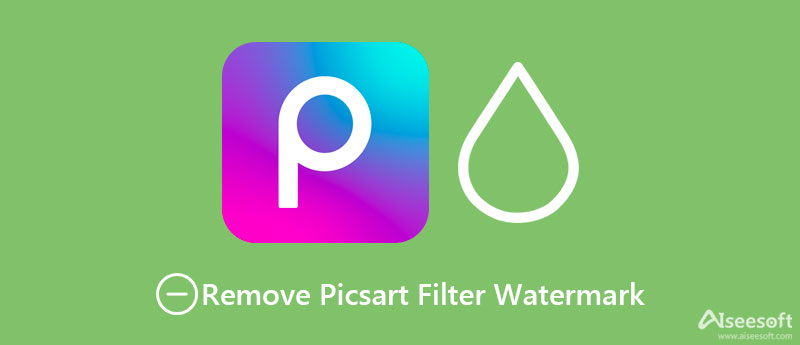
Εάν θέλετε να αφαιρέσετε το υδατογράφημα από τις γραφικές φωτογραφίες σας χωρίς να κάνετε λήψη λογισμικού, μην ψάξετε περισσότερο Aiseesoft Δωρεάν Υδατογράφημα Remover Online. Εκτός από υδατογραφήματα, το εργαλείο μπορεί να διαγράψει χρονικές σημάνσεις, λογότυπα, υπότιτλους ή τυχόν ανεπιθύμητα αντικείμενα. Επιπλέον, η διαδικασία αφαίρεσης υδατογραφήματος είναι γρήγορη και πολύ εύκολη.
Στην πραγματικότητα, οι χρήστες έχουν πολλά εργαλεία επιλογής για να επισημάνουν με ακρίβεια το υδατογράφημα στη φωτογραφία. Αυτό περιλαμβάνει το εργαλείο λάσο και το εργαλείο βούρτσας. Επίσης, μπορείτε να χρησιμοποιήσετε το πρόγραμμα για την περικοπή των βίντεο, επιτρέποντάς σας να αφαιρέσετε μαύρες γραμμές από τη φωτογραφία ή να διαγράψετε το υδατογράφημα στη γωνία του βίντεο. Τώρα, δείτε πώς μπορείτε να αφαιρέσετε το υδατογράφημα Picsart στις φωτογραφίες σας.
PROS
CONS
Ξεκινήστε ανοίγοντας το πρόγραμμα περιήγησης που προτιμάτε στον υπολογιστή σας. Μόλις τελειώσετε, πληκτρολογήστε το σύνδεσμο του εργαλείου στη γραμμή διευθύνσεών σας για να εισέλθετε στην κύρια σελίδα του προγράμματος.
Χτύπα το Ανέβασμα εικόνας κουμπί από την κύρια σελίδα για να ανοίξετε το φάκελο της συσκευής σας. Στη συνέχεια, περιηγηθείτε στον φάκελό σας και αναζητήστε τη φωτογραφία-στόχο σας. Μετά από αυτό, κάντε διπλό κλικ στη φωτογραφία για να την εισαγάγετε στο πρόγραμμα.
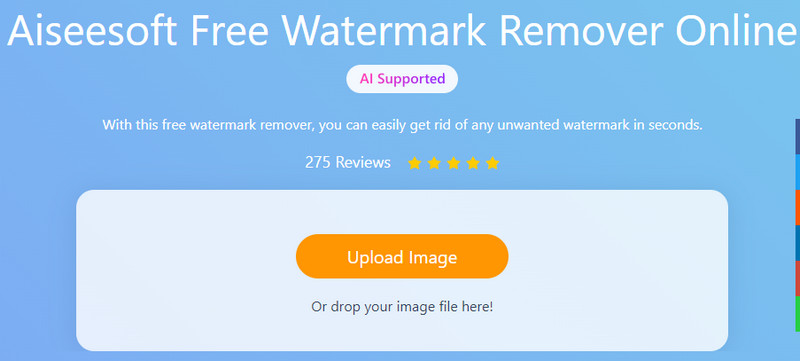
Τώρα, επιλέξτε ένα κατάλληλο εργαλείο επιλογής από το μενού και επισημάνετε το υδατογράφημα στη φωτογραφία Picsart. Όταν επιλέγετε το εργαλείο επιλογής βούρτσας, προσαρμόστε ανάλογα το πάχος.
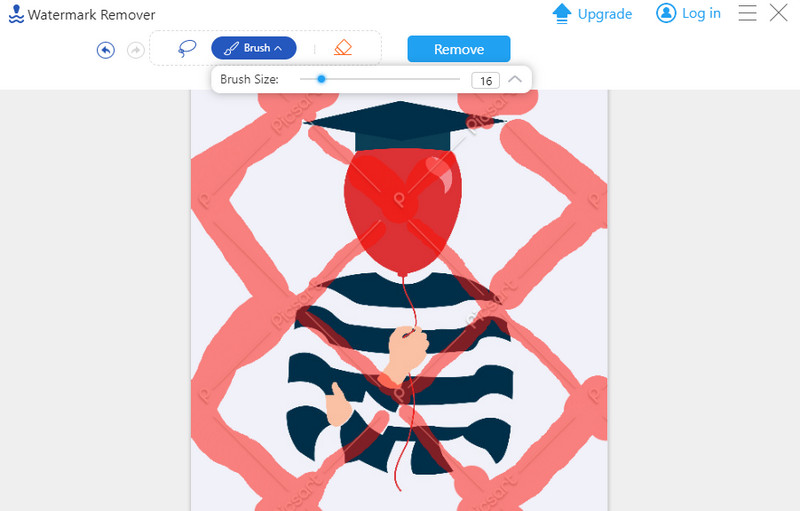
Τέλος, κάντε κλικ στο κουμπί Κατάργηση και θα αφαιρέσει το αντικείμενο στην επιλεγμένη περιοχή. Εάν είστε ικανοποιημένοι με τα αποτελέσματα, κάντε κλικ στο Λήψη κουμπί στην κάτω δεξιά γωνία της διεπαφής. Προαιρετικά, μπορείτε να περικόψετε και να κατεβάσετε την περικομμένη φωτογραφία όπως θέλετε.
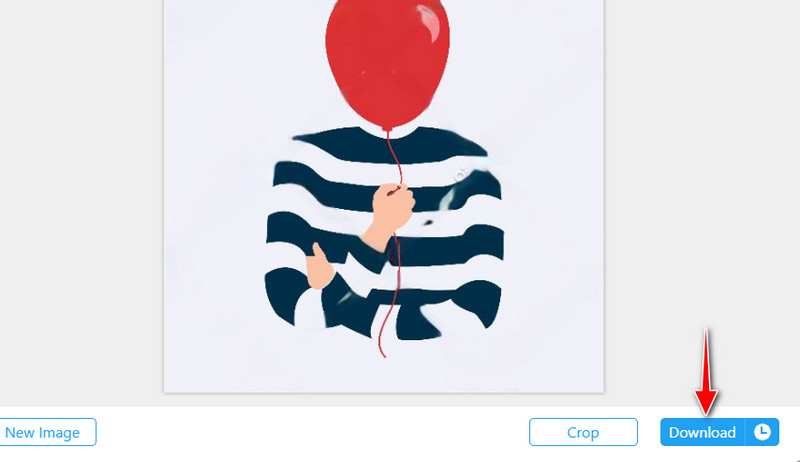
Για εκείνους τους ανθρώπους που επιθυμούν να ολοκληρώσουν την αφαίρεση των υδατογραφημάτων φίλτρων στο Picsart, μπορείτε να βασιστείτε στον Bitwar Watermark Expert. Είναι ένα πρόγραμμα επιτραπέζιου υπολογιστή που σας δίνει τη δυνατότητα αφαιρέστε τα κείμενα ή αντικείμενα από μια φωτογραφία και ένα βίντεο. Επομένως, εάν θέλετε να αφαιρέσετε το κείμενο που έχει απομείνει από το φίλτρο Picsart που έχετε επιλέξει, το εργαλείο μπορεί να σας βοηθήσει. Επίσης, το εργαλείο θα σας βοηθήσει να επιλέξετε ένα υδατογράφημα με ακρίβεια χρησιμοποιώντας τα εργαλεία επιλογής του. Αυτό που είναι εκπληκτικό με το εργαλείο είναι ότι μπορείτε να επεξεργαστείτε πολλές φωτογραφίες σε μία μόνο συναλλαγή. Ακολουθήστε τις παρακάτω οδηγίες για να μάθετε πώς μπορείτε να αφαιρέσετε το χρυσό υδατογράφημα Picsart.
PROS
CONS
Ξεκινήστε ανοίγοντας το πρόγραμμα περιήγησης που προτιμάτε στον υπολογιστή σας. Μόλις τελειώσετε, πληκτρολογήστε το σύνδεσμο του εργαλείου στη γραμμή διευθύνσεών σας για να εισέλθετε στην κύρια σελίδα του προγράμματος.
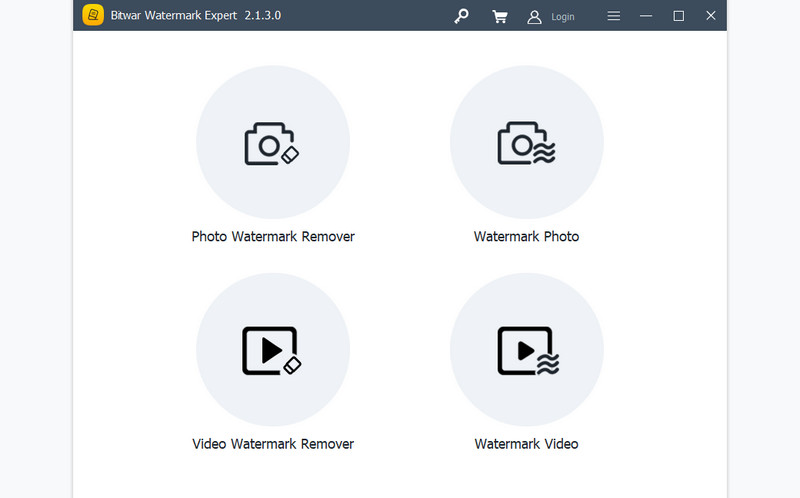
Τώρα, επιλέξτε το Photo Watermark Remover από την κύρια διεπαφή και ανεβάστε μια φωτογραφία από το φάκελο της συσκευής σας. Κάντε κλικ στο εικονίδιο Συν για να προσθέσετε μια φωτογραφία. Μπορείτε επίσης να σύρετε το αρχείο εικόνας απευθείας στην εφαρμογή για μεταφόρτωση.
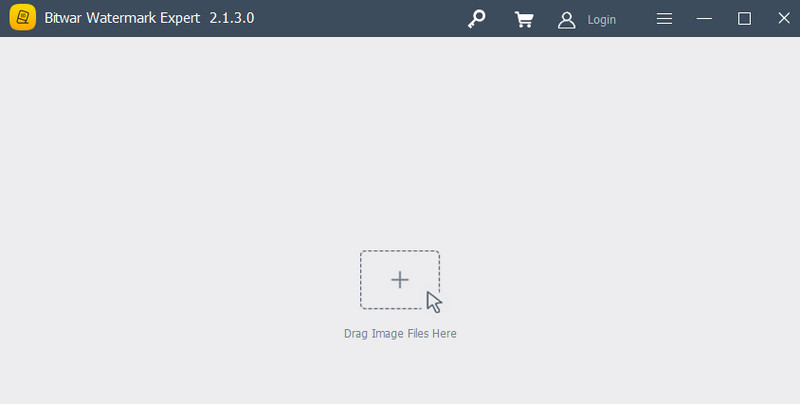
Στη συνέχεια, χρησιμοποιήστε το εργαλείο επιλογής για να επισημάνετε το υδατογράφημα και πατήστε το Εφαρμογή κουμπί για να αφαιρέσετε το υδατογράφημα από τη φωτογραφία.
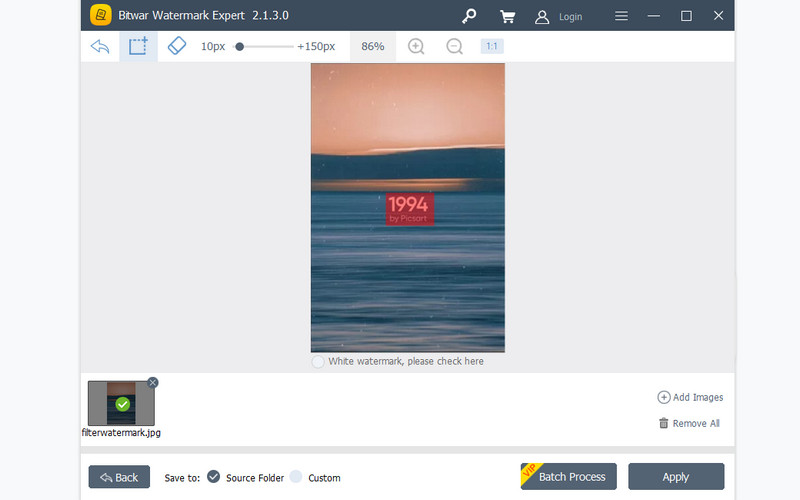
Το Photo Stamp Remover δεν θα σας απογοητεύσει όταν διαγράφετε τα ανεπιθύμητα αντικείμενα ή στοιχεία. Αυτό που το κάνει διαφορετικό από άλλα προγράμματα είναι ότι συνοδεύεται από λειτουργίες αφαίρεσης αντικειμένων. Μπορείτε να επιλέξετε από τη δημιουργία ζωγραφικής, γρήγορης αφαίρεσης, πλήρωσης οπών και υφής που θα σας επιτρέψουν να παράγετε εξαιρετικά αποτελέσματα. Επιπλέον, μπορείτε να χρησιμοποιήσετε διαφορετικά εργαλεία επιλογής για να επιλέξετε διάφορα είδη αντικειμένων. Από την άλλη πλευρά, εδώ είναι μια σειρά βημάτων για να μάθετε πώς να αφαιρείτε γρήγορα το υδατογράφημα του φίλτρου Picsart.
PROS
CONS
Αποκτήστε γρήγορα την εφαρμογή από την επίσημη σελίδα της και εγκαταστήστε την ακολουθώντας τον οδηγό εγκατάστασης. Μετά από αυτό, εκκινήστε το αμέσως για να αρχίσετε να το χρησιμοποιείτε.
Στη συνέχεια, κάντε κλικ στο Πρόσθεσε αρχεία) κουμπί και εντοπίστε τη φωτογραφία που θέλετε να επεξεργαστείτε. Στη συνέχεια κάντε διπλό κλικ στην επιλεγμένη φωτογραφία.
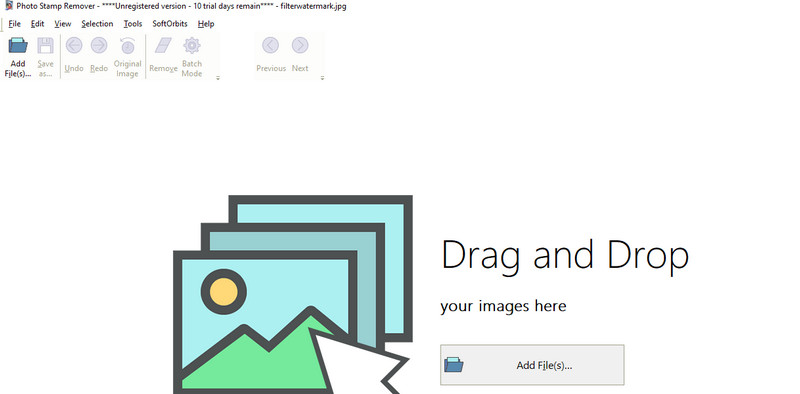
Στη συνέχεια, επισημάνετε το υδατογράφημα χρησιμοποιώντας το εργαλείο επιλογής που προτιμάτε και πατήστε το ΑΦΑΙΡΕΣΗ κουμπί για επεξεργασία της φωτογραφίας. Μόλις τελειώσετε, μεταβείτε στο μενού Αρχείο και αποθηκεύστε την επεξεργασμένη φωτογραφία σας.
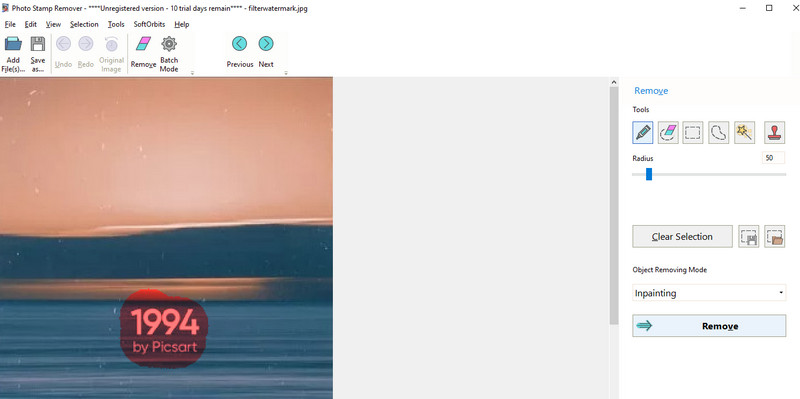
Όλα τα φίλτρα προσθέτουν υδατογράφημα στη φωτογραφία;
Όχι. Υπάρχουν επίσης πολλά εφέ και φίλτρα που μπορείτε να χρησιμοποιήσετε δωρεάν, αλλά μην επικαλύπτετε ένα υδατογράφημα στην επεξεργασμένη φωτογραφία.
Είναι διαθέσιμο το Picsart στον υπολογιστή;
Ναί. Μπορείτε να χρησιμοποιήσετε την ηλεκτρονική έκδοση ή να κάνετε λήψη της αυτόνομης εφαρμογής από το Microsoft Store.
Πώς μπορώ να αφαιρέσω υδατογραφήματα από τα γραφικά Picsart δωρεάν;
Εάν θέλετε να αφαιρέσετε τα υδατογραφήματα από τις φωτογραφίες που φτιάξατε από το Picsart, μπορείτε να χρησιμοποιήσετε τα παραπάνω εργαλεία αντί να κάνετε αναβάθμιση σε έναν premium λογαριασμό του Picsart.
Συμπέρασμα
Το Picsart είναι ένα εξαιρετικό εργαλείο που σας βοηθά να επεξεργαστείτε φωτογραφίες. Η συλλογή από φίλτρα και εφέ κάνει τη φωτογραφία πιο ελκυστική. Ωστόσο, η ομορφιά της εικόνας θα καταστρεφόταν όταν υπάρχει ένα υδατογράφημα. Τούτου λεχθέντος, αυτή η ανάρτηση εισήγαγε τρόπους πώς να αφαιρέσετε το υδατογράφημα του φίλτρου Picsart χρησιμοποιώντας μερικά πρακτικά εργαλεία. Μπορείτε να δοκιμάσετε κάθε εργαλείο για να μάθετε ποιο σας ταιριάζει.
Υδατογράφημα βίντεο & εικόνας
Τι είναι ένα υδατογράφημα Αφαίρεση υδατογράφων Εφαρμογή Water Remover Αφαιρέστε το υδατογράφημα στο Photoshop Αφαίρεση υδατογράφου από τη φωτογραφία Κατάργηση ανεπιθύμητων αντικειμένων από τη φωτογραφία Κατάργηση κειμένου από μια εικόνα Καταργήστε το υδατογράφημα από ένα βίντεο Αφαιρέστε το υδατογράφημα TikTok Αφαίρεση κειμένου από βίντεο Αφαιρέστε το υδατογράφημα Bandicam Αφαιρέστε το υδατογράφημα από το GIF
Το Video Converter Ultimate είναι εξαιρετικός μετατροπέας βίντεο, πρόγραμμα επεξεργασίας και ενισχυτής για μετατροπή, βελτίωση και επεξεργασία βίντεο και μουσικής σε 1000 μορφές και πολλά άλλα.
100% ασφαλής. Χωρίς διαφημίσεις.
100% ασφαλής. Χωρίς διαφημίσεις.